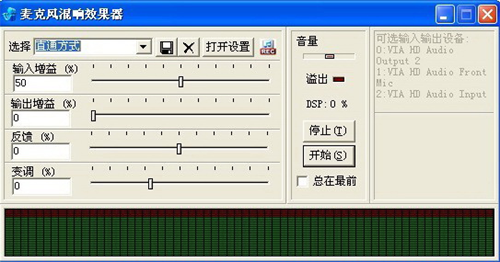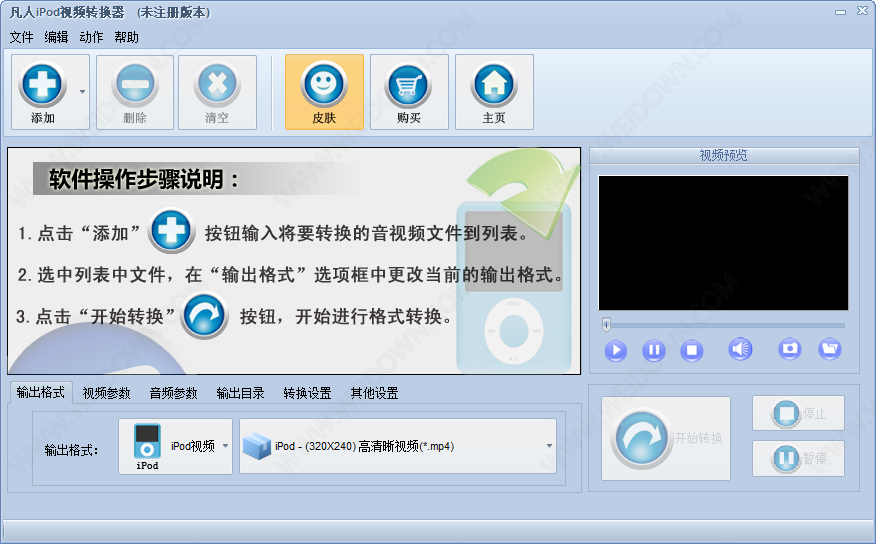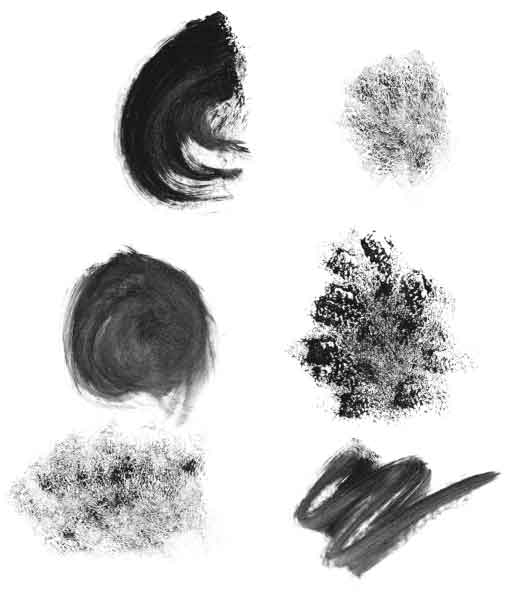网络IP切换器(JimIP Switcher) v3.2.0 官方安装版
JimIP Switcher是一个免费的IP切换器,它可将网络配置存储起来,通过切换不同配置文件,来实现办公、生活或学习的网络环境快速转换,知识兔让用户不再需要手动调整网络配置。
使用方法1.管理方案
为方便了以后的备份和修改,用户可以将想要设置的 IP 等信息保存为方案。
主界面里只分享预览功能,要想添加或修改方案,在主界面里知识兔点击“管理”按钮,
就会弹出方案管理的界面。如果知识兔你是第一次使用本软件,知识兔点击“当前方案”也可打开
“方案管理”的界面。在此管理界面中可以执行“添加/删除/保存”等操作。请记住,
做过更改,只有保存后方案才会更新成功。
2.新建方案
在主界面中知识兔点击“管理”,如果知识兔你是初次使用本软件,知识兔点击“当前配置”,在弹
出的方案管理的窗口中,知识兔点击“新建”按钮,就可以选择并输入配置方案,知识兔输入完后
请知识兔点击“保存”,否则刚才的配置不会正常显示。
3.删除方案
在主界面中知识兔点击“管理”,知识兔点击选中想要删除的方案,知识兔点击“删除”按钮。想要
删除生效,请知识兔点击“保存”。
4.应用方案
在主界面中,知识兔选择你想要的方案,在左边会列出当前方案的详细信息。知识兔点击“应
用”按钮,知识兔选择“是”,就可以应用当前方案。
5.鼠标操作菜单
知识兔点击“关闭”,窗口最小化到系统托盘,右键知识兔点击图标,知识兔也可以进行选择方案/
显示窗口,或者显示当前系统所有网络连接。
6.切换完后运行程序
有的网络环境,在切换完网络IP信息后,需要用客户端登录才可上网。在程序的
管理方案界面,点选“运行程序”,知识兔点击“浏览”,保存即可。
7.快捷管理编辑 IP 信息
在管理界面,知识兔点击按钮“R”(Reset),会将当前选择信息全部清空;知识兔点击按钮“C”(Copy),可将当前网络连接中的IP和Mac地址信息复制到当前方案(由于支持多网卡,复制信息以所选网络连接为准)。>
下载仅供下载体验和测试学习,不得商用和正当使用。